تيار الخلاف لا يوجد صوت؟ إليك 8 حلول لإصلاحها
سواء كنت لاعبًا أو لاعبًا، فإن إجراء بث مباشر للمشاهدين على Discord يعد وسيلة ممتازة للتفاعل معهم. ومع ذلك، ستظهر مشكلة عدم وجود صوت في بث Discord من وقت لآخر، مما يوفر تجربة سيئة لمعجبيك. قد يكون السبب هو إعدادات الصوت، أو الخادم، أو برنامج تشغيل الصوت، وما إلى ذلك؛ ومهما كان الأمر، فإن الشيء الجيد هو أن الحلول متاحة. استمر في القراءة لتعرف الإصلاحات الثمانية للخروج من بث Discord دون أي مشكلة في الصوت. العمل بها لمعرفة ما هو مثالي بالنسبة لك.
قائمة الدليل
الجزء 1: 8 طرق فعالة لإصلاح مشكلة عدم وجود صوت في بث Discord الجزء 2: الأسئلة الشائعة حول مشكلة عدم وجود صوت في Discord Streamingالجزء 1: 8 طرق فعالة لإصلاح مشكلة عدم وجود صوت في بث Discord
إذا كنت تريد إظهار الشاشة المشتركة من قناة الآخرين وإجراء تفاعل، فقد تكون هناك مشكلة في بث Discord ولا توجد مشكلة في الصوت. لا تقلق، هناك طرق للخروج؛ دون أي تأخير، انظر أدناه الأسباب التي تسبب مشكلة انقطاع الصوت في بث Discord، بالإضافة إلى 8 طرق لإصلاحها.
#1. تحقق من خادم الديسكورد
إنها مشكلة صيانة على Discord قد تكون السبب وراء عدم وجود صوت دفق Discord. قبل القيام بأي شيء آخر، تحقق مما إذا كان هناك خطأ ما في حالة الخادم؛ إذا كان الأمر كذلك، فما عليك سوى الانتظار حتى يحل المطور هذه المشكلة.
#2. إعادة ضبط إعدادات الصوت على Discord
الإصلاح التالي الذي يجب تجربته هو إعادة ضبط إعدادات فيديو Discord. تعد إعدادات الصوت غير الصحيحة أحد الأسباب الرائعة وراء عدم وجود مشكلة في الصوت في بث Discord. قد تقوم بتغيير أحد إعداداته التي تسببت في حدوث أخطاء. لإصلاحها، اتبع الخطوات التالية.
الخطوة 1.توجه إلى إعدادات Discord.
الخطوة 2.انقر فوق "الصوت والفيديو".
الخطوه 3.حدد موقع "إعادة تعيين إعدادات الصوت" عن طريق التمرير لأسفل.
الخطوة 4.انقر فوق الزر "موافق" لإصلاح مشكلة عدم وجود صوت في Discord.
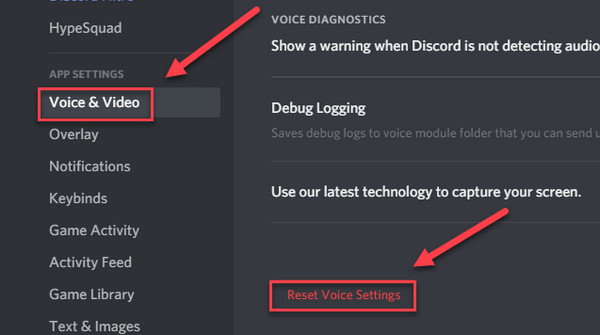
#3. ضبط إعدادات صوت Discord
الآن، إذا لم تؤدي إعادة تعيين إعدادات الصوت إلى إصلاح مشكلة عدم وجود صوت في Discord عند البث، فمن المحتمل أن يكون السبب في ذلك هو أن الجذر موجود في إعداد الصوت نفسه، مثل اكتشاف الصوت. حاول إيقاف تشغيله نظرًا لأن هذا الاكتشاف يتسبب أحيانًا في حدوث تعارض عند البث مع الصوت؛ قم بالتبديل إلى وضع الضغط والتحدث.
الخطوة 1.على الشاشة الرئيسية لـ Discord، انقر فوق "الصوت والفيديو" ضمن "إعدادات التطبيق".
الخطوة 2.مرر للأسفل حتى تجد خيارات ضمن "ترميز الفيديو". فعّل خيار "فتح H264" لتغيير ترميز الصوت. أو أوقف خياري "النشاط الصوتي المتقدم" و"التحكم التلقائي في الكسب".
الخطوه 3.علاوة على ذلك، قم بإيقاف تشغيل شريط التمرير "تمكين جودة الخدمة ذات الأولوية العالية للحزمة"؛ الآن، يمكنك التحقق مما إذا كان صوت Discord يعمل بشكل جيد.
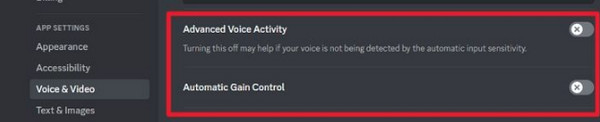
#4. تحديث برنامج تشغيل الصوت
يتسبب برنامج تشغيل الصوت القديم الذي تستخدمه لبث Discord في حدوث مشكلات في نظام الكمبيوتر الخاص بك، مما يؤدي إلى عدم وجود صوت على Discord أثناء البث. إذا كنت تريد الاحتفاظ بالبرامج والتطبيقات الجديدة وغيرها، فتأكد من تحديث برنامج التشغيل. سيرافقك دليل خطوة بخطوة أدناه.
الخطوة 1.على الشاشة الرئيسية لجهاز الكمبيوتر الخاص بك، انقر فوق قائمة "ابدأ"، ثم انقر فوق خيار "إدارة الأجهزة".
الخطوة 2.انقر على "أجهزة التحكم بالصوت والفيديو والألعاب"، ثم وسّع المجلد بالنقر بزر الماوس الأيمن. اختر محرك الصوت المناسب، ثم اختر "تحديث برنامج التشغيل"، ثم انقر على "البحث عن برامج تشغيل محدثة" في Windows Update.
الخطوه 3.بعد ذلك، ستكون نافذة تحديث Windows مرئية؛ انقر فوق "تنزيل وتثبيت" إذا كان التحديث متاحًا.
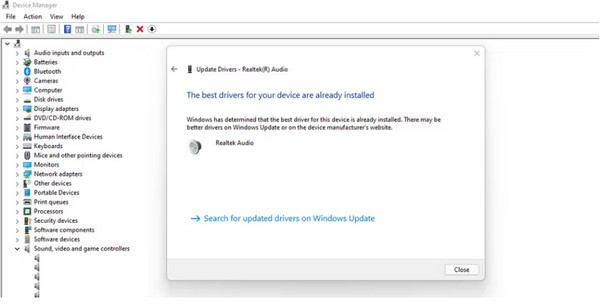
#5. افتح التطبيق على Discord
السبب الشائع الآخر الذي يجعل بث Discord لا يحدث هو أنك لم تقم بالفعل بإضافة البرنامج أو طريقة اللعب إلى Discord. على الرغم من أن Discord يكتشف اللعبة تلقائيًا، إلا أنه يواجه أحيانًا مشكلات في الاكتشاف. لذا، إليك ما عليك القيام به:
الخطوة 1.بجوار اسم حسابك على ديسكورد، انقر على "الإعدادات". ثم مرر للأسفل لرؤية "إعدادات النشاط"، ثم انقر على "الألعاب المسجلة".
الخطوة 2.انقر على زر "إضافة!" أسفل لوحة "لم يتم اكتشاف أي لعبة". وأخيرًا، اختر التطبيق الذي ترغب ببثه.
الخطوه 3.انقر على "إضافة لعبة". بهذه الطريقة، يمكنك تشغيل صوت النظام أثناء البث على ديسكورد.
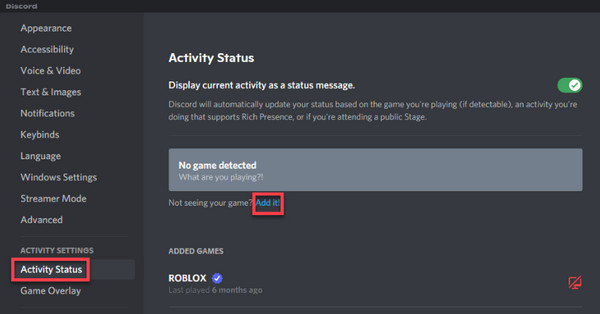
#6. قم بتشغيل Discord كمسؤول
إذا كنت قد تأكدت بالفعل من إضافة طريقة اللعب إلى البرنامج وما زلت لا تستطيع سماع البث على Discord، فقد تكون إعدادات الأمان هي المشكلة. تتمتع إعدادات أمان Windows بالقدرة على تقييد الوصول إلى التطبيق. لهذا السبب، يمكنك التفكير في تشغيل Discord كمسؤول للتأكد من أنه يمكنه الوصول إلى الصوت.
الخطوة 1.ابحث عن "Discord" في قائمة "ابدأ"، ثم اختر "فتح موقع الملف". ستظهر نافذة تعرض اختصار Discord؛ انقر بزر الماوس الأيمن عليه لاختيار "فتح موقع الملف" مرة أخرى.
الخطوة 2.في النافذة الجديدة، افتح مجلد Discord بالرقم الأحدث، وانقر بزر الماوس الأيمن فوق ملف Discord.exe، ثم انتقل إلى "الخصائص".
الخطوه 3.بعد ذلك، انقر فوق علامة التبويب "التوافق"، ثم ضمن "الإعدادات"، انقر فوق مربع الاختيار "تشغيل هذا البرنامج كمسؤول".
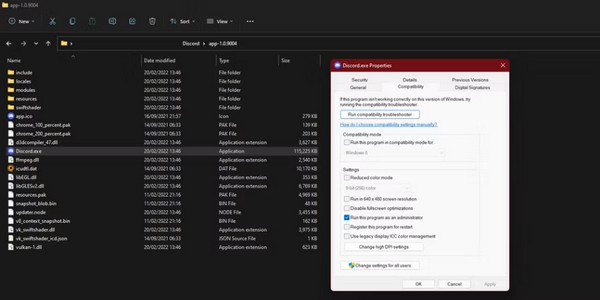
#7. أعد تشغيل جهاز الكمبيوتر الخاص بك
تتسبب بعض التطبيقات قيد التشغيل أحيانًا في حدوث تعارض مع Discord، ولا توجد مشكلة في الصوت في البث عبر Discord. إذا كنت تعتقد أن هذا هو السبب، فستؤدي إعادة تشغيل جهاز الكمبيوتر أو Discord إلى حل المشكلة. ولكن إذا لم يكن الأمر كذلك، فلا حرج في محاولة القضاء على المشكلة والحصول على بداية جديدة.
#8. أعد تثبيت الخلاف
هل لم يحل أي من الحلول المذكورة أعلاه مشكلة عدم وجود صوت أثناء البث؟ حاول إلغاء تثبيت Discord ثم إعادة تثبيته على جهاز الكمبيوتر الخاص بك نظرًا لأن ملف Discord التالف يمكن أن يكون أيضًا السبب وراء عدم عمل التطبيق بشكل صحيح. سيؤدي القيام بذلك إلى إعادة ضبط جميع الإعدادات، وهو على الأرجح الحل للمشكلة المذكورة.
الخطوة 1.توجه إلى قائمة ابدأ، ثم ابحث عن طريقك إلى لوحة التحكم.
الخطوة 2.انقر فوق قائمة "الفئة"، ثم انقر فوق "إلغاء تثبيت البرنامج".
الخطوه 3.من بين العديد من الخيارات الأخرى، انقر بزر الماوس الأيمن على "Discord" ثم "إلغاء التثبيت".
الخطوة 4.قم بتنزيل أحدث إصدار من Discord مرة أخرى، ثم اتبع الإرشادات لإعادة التثبيت وحل مشكلة عدم وجود صوت في بث Discord.
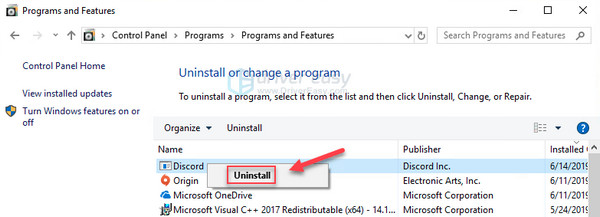
الجزء 2: الأسئلة الشائعة حول مشكلة عدم وجود صوت في Discord Streaming
-
ما هي الأسباب المحتملة لعدم حدوث بث Discord؟
تعد إعدادات الصوت غير الصحيحة مشكلة شائعة، بالإضافة إلى وجود مشكلات في خادم Discord. علاوة على ذلك، فإن برنامج التشغيل القديم هو السبب الأكثر احتمالاً للمشكلة.
-
كيفية إلغاء كتم البث على Discord المحمول؟
انقر على علامة تبويب "الصوت"، ثم انتقل إلى "الإخراج". اختر الجهاز المناسب لإخراج الصوت، ثم تأكد من تفعيل مربع "كتم الصوت".
-
كيف يمكنك سماع رسائل Valorant في بث Discord؟
هناك أربعة أشياء عليك التحقق منها لسماع رسائل Valorant. يمكنك التحقق من إعدادات صوت Discord، وإعدادات صوت Valorant Discord، وإعدادات Window، كما أن تطبيق Discord خالي من فحص مكافحة الفيروسات.
-
كيفية إعادة ضبط إعدادات الصوت على Discord؟
افتح Discord، ثم انتقل إلى الإعدادات في الجانب الأيسر السفلي من الشاشة. انقر فوق "الصوت والفيديو"، ثم قم بالتمرير لأسفل لتحديد موقع "إعادة تعيين إعدادات الصوت".
-
لماذا يظهر Discord الخاص بي على شاشة سوداء ولا يوجد به صوت؟
إذا كان لديك برنامج تشغيل قديم، فقد يحدث بث Discord بدون صوت على شاشة سوداء. لذا، تأكد من أنك تستخدم الإصدار المحدث. أما بالنسبة للصوت فيمكن أن يكون سببه العديد من المشاكل، بما في ذلك إعدادات الصوت والإصدار القديم من Discord وغيرها المذكورة في الجزء الأول.
استنتاج
إن مواجهة مثل هذه الأخطاء الصوتية عند البث على Discord أمر محبط للغاية. وإذا كنت تواجه هذا على Discord، فقد ناقشت هذه المقالة 8 حلول فعالة لإصلاح عدم وجود مشكلة في الصوت على Discord. شيء آخر، إذا كنت تريد تسجيل صوت Discord أو عمليات البث المفضلة لديك، فجرّب AnyRec Screen Recorder. إنه برنامج موثوق يسجل ويلتقط أنشطة الشاشة عالية الجودة على Discord. بشكل عام، نأمل أن يكون أحد الإصلاحات قد أنقذ يومك.
تحميل آمن
تحميل آمن
